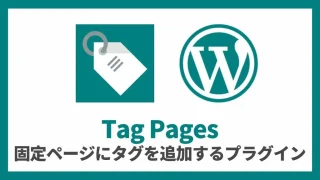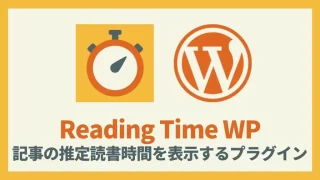ワードプレス(WordPress)のReadingTimeプラグインの設定方法と使い方を解説します。
- ReadingTimeの使い方と詳細な設定方法がわかります
ReadingTimeで実現できること
ReadingTimeを導入すると、投稿ページに推定読書時間を表示させることができます。と
ショートコードやウィジェット機能はありません
ReadingTimeのインストール方法
ReadingTimeラグインをWordPressにインストールする方法を解説します。
- WordPressのダッシュボード(管理者画面)の「プラグイン」をクリックします
- 「新規プラグインを追加」をクリックします
- 検索ボックスに”ReadingTime”と入力すると下に検索結果が表示されます
- ”ReadingTime”の今すぐインストールボタンをクリックします
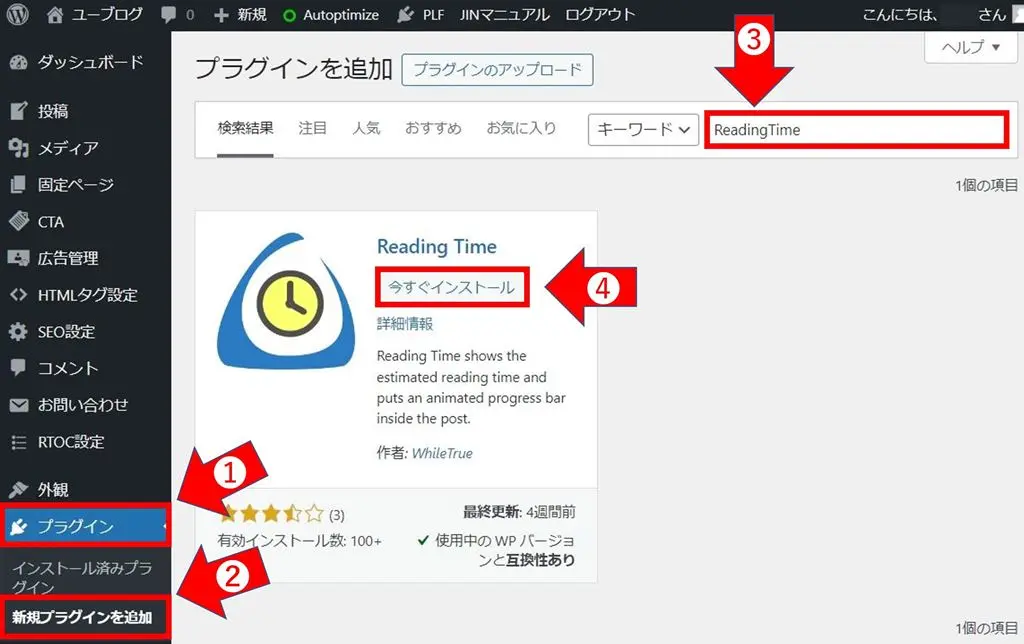 WoredPressのダッシュボード(管理者画面)の新規プラグイン追加画面
WoredPressのダッシュボード(管理者画面)の新規プラグイン追加画面↑ReadingTimeのインストールが完了すると有効化ボタンが表示されるのでクリックします。
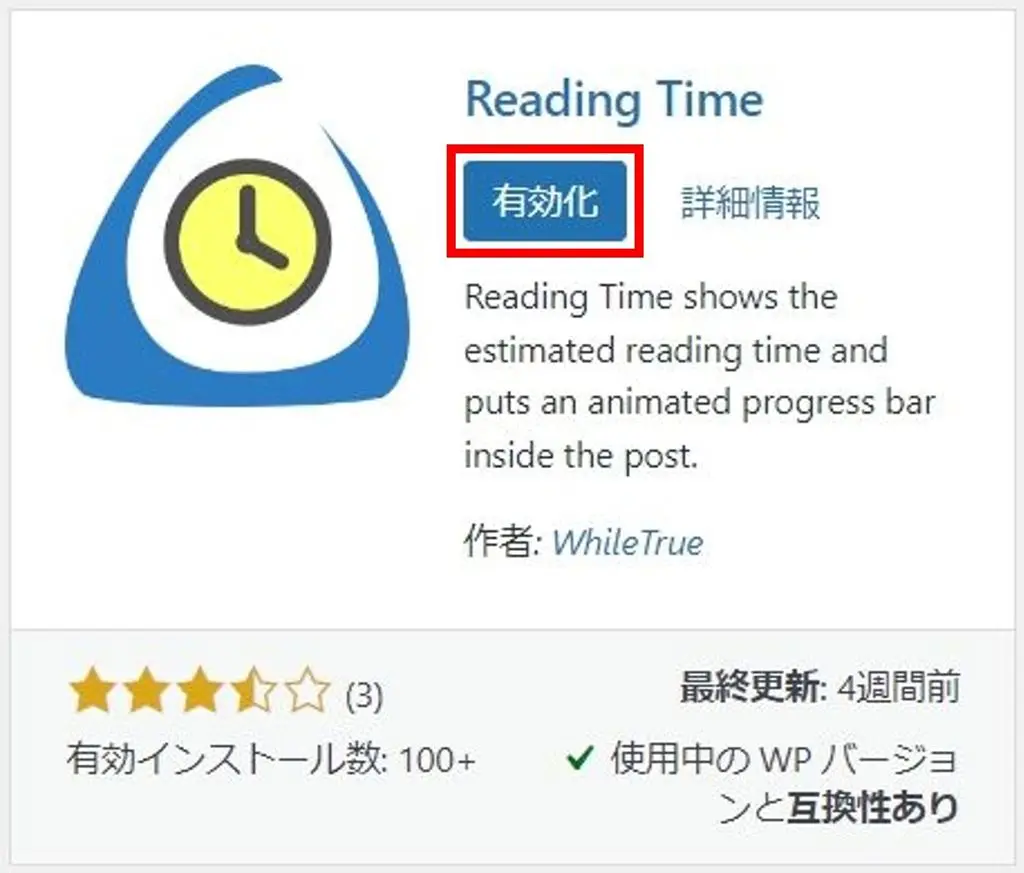 “ReadingTime”のインストール完了画面
“ReadingTime”のインストール完了画面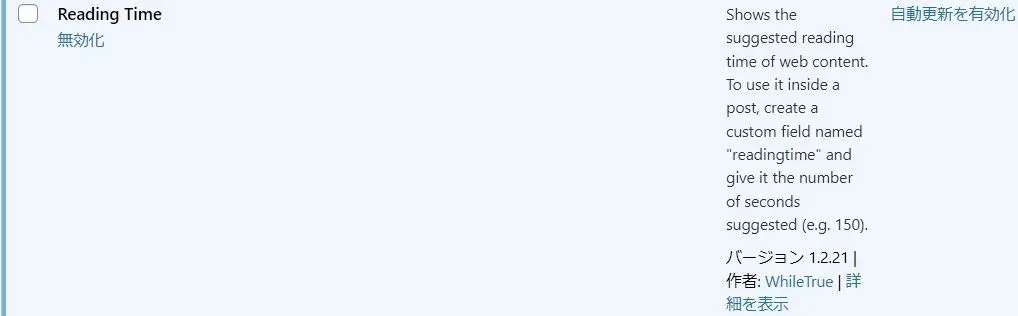 “ReadingTime”を有効化すると表示されるプラグイン画面
“ReadingTime”を有効化すると表示されるプラグイン画面これでReadingTimeのインストールと有効化は完了です。
ReadingTimeの設定と使い方
ReadingTimeプラグインを有効化するとダッシュボード(管理画面)の設定の中に「Reading Time」が表示されます↓
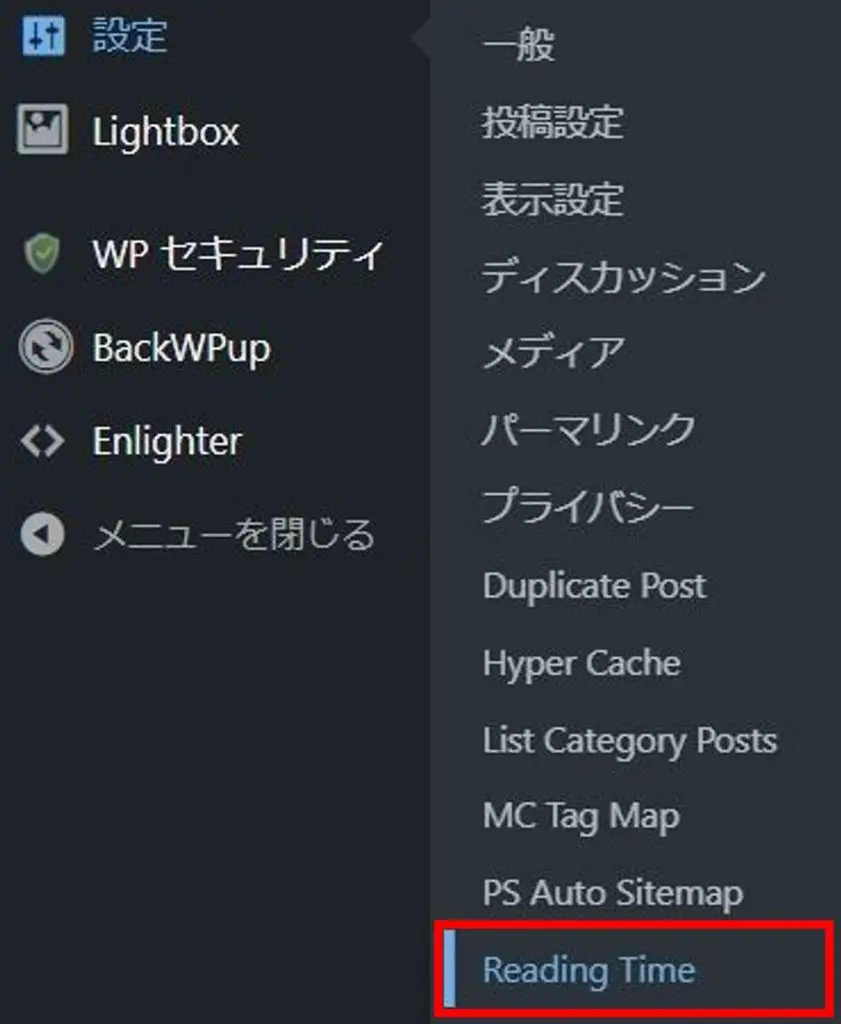 ダッシュボード(管理画面)の設定の中にある「Reading Time」
ダッシュボード(管理画面)の設定の中にある「Reading Time」Reading Timeの設定項目
Reading Timeには下記の設定項目があります。
- 読書の時間(Reading Time):表示する文言、推定読書速度、表示位置、プログレスバー、秒/分の切替
設定画面はすべて英語表記なので、以降はすべて日本語に翻訳した画像を載せています。
読書の時間(Reading Time)
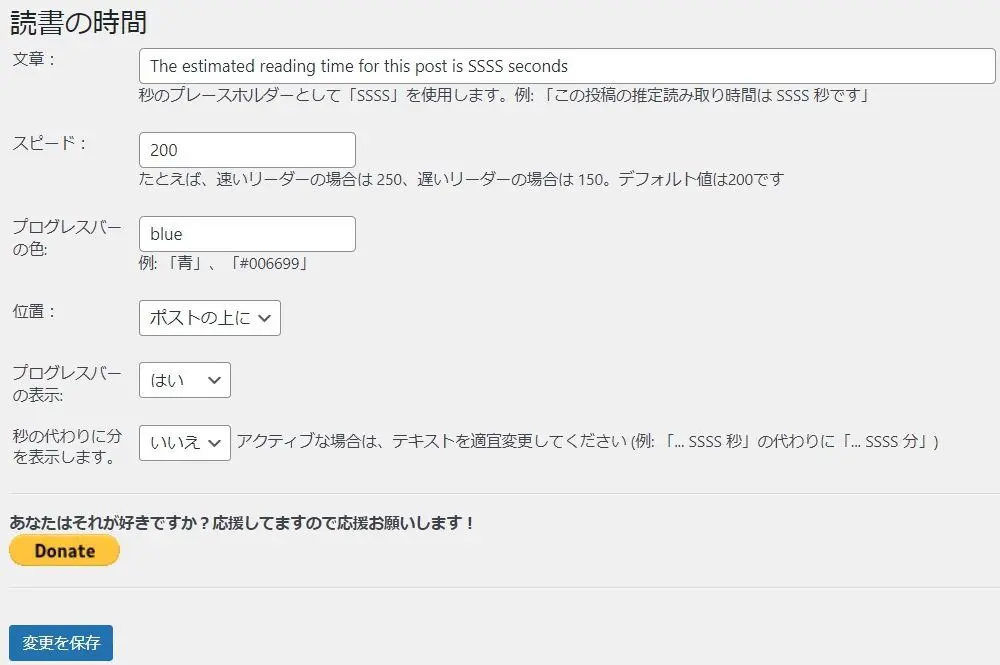 Reading Timeプラグインの設定画面
Reading Timeプラグインの設定画面↑最初の文言は英語で「The estimated reading time for this post is SSSS seconds」と書かれてます。
適宜、日本語に変更することも可能ですがSSSSは値に変換されるので残す必要があります。
スピードには読み込む速度の1分あたりの文字数を指定できます。
文言を表示する位置を、記事の上または下に変更できます。
プログレスバー(進捗バー)の表示非表示を選択できます。
秒の代わりに分を表示させることができます。
推定読書時間の表示確認
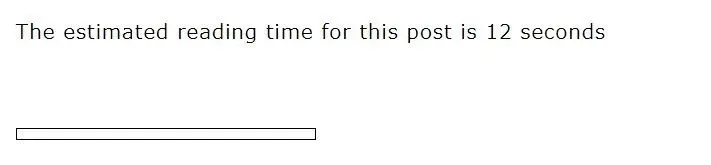 記事の上に表示された推定読書時間(初期設定)
記事の上に表示された推定読書時間(初期設定)↑記事上部に表示させた初期設定時の推定読書時間です。
 記事の上に表示された推定読書時間(文言変更、単位を分に変更、プログレスバー非表示)
記事の上に表示された推定読書時間(文言変更、単位を分に変更、プログレスバー非表示)↑日本語の文言に変更し、単位を秒から分に変更した推定読書時間です。
実際にReadingTimeを使った感想とメリットデメリット
実際にReadingTimeを使ってみた感じたメリットとデメリットです。
ReadingTimeのメリット
プラグインを有効化するだけで、簡単に記事の上部に推定読書時間を表示することができます。
ReadingTimeのデメリット
すべての投稿記事内に表示されます。固定記事や任意の投稿記事には表示させない等のカスタマイズができません。
まとめ
ReadingTimeプラグインを有効化するだけで、投稿記事上部に推定読書時間を表示させることができ、記事の文字数やボリューム感を利用者側に提示し、利便性を向上させることができます。
非常にシンプルで導入が簡単ですが、一方でカスタマイズできる範囲が狭く、投稿タイプごとの表示設定ができません。
ショートコードを使って特定の記事や、任意の位置に柔軟に表示させたい場合は、他の類似のプラグインを使ったほうがよいです。